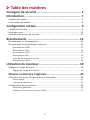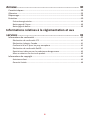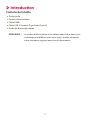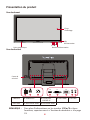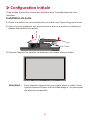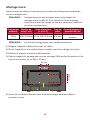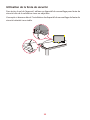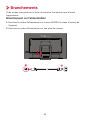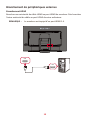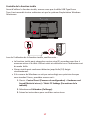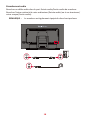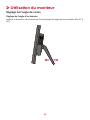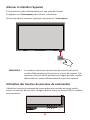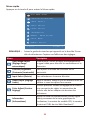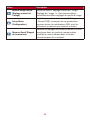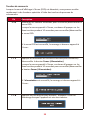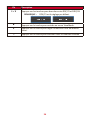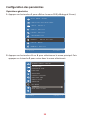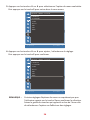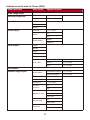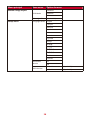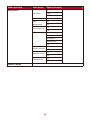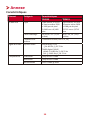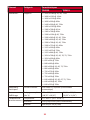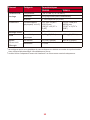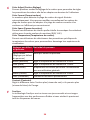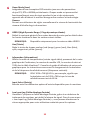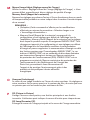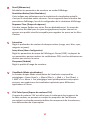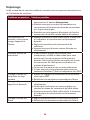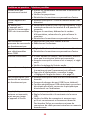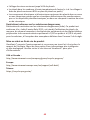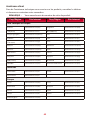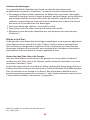ViewSonic TD2223 Mode d'emploi
- Catégorie
- Téléviseurs
- Taper
- Mode d'emploi
Ce manuel convient également à

TD2223/TD2423
Écran
Manuel utilisateur
Modèle N° VS18311/VS18312
P/N : TD2223/TD2423

2
Merci d’avoir choisi ViewSonic®
En tant que leader mondial de solutions visuelles, ViewSonic® se consacre à dépasser
les attentes du monde en matière d’évolution technologique, d’innovation et de
simplicité. Chez ViewSonic®, nous pensons que nos produits peuvent avoir un impact
positif dans le monde et nous sommes convaincus que le produit ViewSonic® que
vous avez choisi vous servira correctement.
Une fois de plus, merci d’avoir choisi ViewSonic® !

3
Consignes de sécurité
Veuillez lire les Précauons de sécurité qui suivent avant de commencer à uliser
l’appareil.
• Conservez ce guide d’utilisation dans un endroit sûr pour pouvoir vous y reporter
ultérieurement.
• Lisez tous les avertissements et suivez toutes les instructions.
• Asseyez-vous à au moins 45 cm (18") de l’appareil.
• Laissez un espace minimum de 10 cm (4") autour de l’appareil pour garantir une
ventilation adéquate.
• Placez l’appareil dans une zone bien ventilée. Ne palcez rien sur l’appareil qui
empêche la dissipation thermique.
• N’utilisez pas cet appareil près de l’eau. Pour réduire les risques d’incendie ou
d’électrocution, ne pas exposer l’appareil à l’humidité.
• Évitez d’exposer l’appareil au rayonnement direct du soleil ou à d’autres sources
de chaleur soutenues.
• N’installez pas l’appareil près d’une source de chaleur quelconque tel qu’un
radiateur, un convecteur, une cuisinière ou tout autre appareil susceptible de
produire de la chaleur (y-compris des amplificateurs), qui puisse augmenter la
température de l’appareil à des niveaux dangereux.
• Utilisez un chiffon doux et sec pour nettoyer l’extérieur du boîtier. Pour plus
d’informations, veuillez vous reporter à « Entretien » à la page 40.
• Du gras peut s’accumuler sur l’écran lorsque vous le touchez. Pour nettoyer les
taches grasses sur l’écran, reportez-vous à « Entretien » à la page 40.
• Ne touchez pas la surface de l’écran avec des objets pointus ou durs, cela
pourrait l’endommager.
• Lorsque vous déplacez l’appareil, veillez à ne pas le faire chuter et à ne pas le
cogner contre quoi que ce soit.
• Ne placez pas l’appareil sur une surface instable ou irrégulière. L’appareil peut
tomber et provoquer des blessures ou un dysfonctionnement.
• Ne placez aucun objet lourd sur l’appareil ni sur les câbles de connexion.
• Si de la fumée, un bruit anormal ou une odeur inhabituelle se manifeste,
éteignez immédiatement l’appareil et appelez votre revendeur ou ViewSonic®. Il
est dangereux de continuer à utiliser l’appareil.
• N’essayez jamais de contourner le dispositif de sécurité de la fiche polarisée ou
de mise à la terre. Une fiche polarisée comporte deux broches dont une plus
large que l’autre. Une fiche du type terre contient 2 broches normales et une
troisième pour la terre. La broche large ou la broche de terre sont pour votre
sécurité. Si la fiche n’entre pas dans votre prise, procurez-vous un adaptateur et
ne tentez pas de forcer la fiche dans la prise.

4
• Lors du branchement sur une prise de courant, NE retirez PAS la broche
de mise à la terre. Veuillez vous assurer que les broches de mise à la
terre ne sont JAMAIS RETIRÉES.
• Protégez le cordon d’alimentation de manière à ne pas risquer d’être
piétiné ni pincé, particulièrement au niveau de la prise électrique et
de la sortie de l’appareil. Assurez-vous que la prise de courant est aussi
proche que possible de l’appareil et dans un endroit accessible.
• Utilisez seulement les pièces/accessoires spécifiés par le fabricant.
• Si l’appareil est installé sur une table roulante, celle-ci doit être
déplacée avec soin afin d’éviter des accidents ou de faire tomber
l’appareil.
• Débrancher la fiche d’alimentation de la prise de courant si le produit ne doit pas
être utilisé pendant une longue période.
• Pour tout entretien, veuillez vous adresser à du personnel qualifié.
Faites toujours réparer l’appareil lorsqu’il est endommagé ou lorsque :
ͫ Le cordon d’alimentation ou la fiche sont endommagés
ͫ Du liquide est renversé ou des objets tombent dans l’appareil
ͫ L’appareil est exposé à l’humidité
ͫ si l’appareil ne fonctionne pas normalement ou s’il a chuté
• REMARQUE : L’ÉCOUTE AU CASQUE / AUX ÉCOUTEURS À UN VOLUME ÉLEVÉ
PEUT CAUSER DES DOMMAGES AUDITIFS / DES PERTES D’AUDITION. Lorsque
vous utilisez un casque / des écouteurs, réglez le volume à un niveau approprié,
sous peine de provoquer des troubles de l’ouïe.
• REMARQUE : LE MONITEUR PEUT SURCHAUFFER ET S’ÉTEINDRE ! Si l’appareil
s’éteint automatiquement, veuillez rallumer votre moniteur. Après le
redémarrage, modifiez la résolution et la fréquence de rafraîchissement de votre
moniteur. Pour plus de détails, reportez-vous au guide d’utilisation de la carte
graphique.
• REMARQUE : Ce produit n’est pas spécifiquement conçu pour une utilisation
24h/24 et 7j/7 dans n’importe quel environnement.

5
Table des matières
Consignes de sécurité .................................................. 3
Introduction ................................................................ 7
Contenu de la boîte ................................................................................................7
Présentation du produit .........................................................................................8
Configuration initiale ................................................... 9
Installation du socle .................................................................... ............................ 9
Montage mural .....................................................................................................10
Utilisation de la fente de sécurité.........................................................................11
Branchements ........................................................... 12
Branchement sur l’alimentation ........................................................................... 12
Branchement de périphériques externes .............................................................13
Branchement HDMI............................................................................................... 13
Raccordement DVI ................................................................................................ 14
Raccordement VGA ............................................................................................... 15
Branchement USB ................................................................................................. 16
Contrôle de la fonction tactile ............................................................................... 17
Branchement audio ............................................................................................... 18
Utilisation du moniteur ............................................. 19
Réglage de l’angle de vision..................................................................................19
Réglage de l’angle d’inclinaison ............................................................................ 19
Allumer et éteindre l’appareil ..........................................20
Utilisation des touches du panneau de commandes ............................................20
Menu rapide .......................................................................................................... 21
Touches de raccourcis ........................................................................................... 23
Configuration des paramètres .............................................................................. 25
Opérations générales ............................................................................................ 25
Arborescence du menu à l’écran (OSD) ................................................................ 27

6
Annexe ...................................................................... 30
Caractéristiques .................................................................................................... 30
Glossaire ...............................................................................................................33
Dépannage............................................................................................................38
Entretien ............................................................................................................... 40
Précautions générales ........................................................................................... 40
Nettoyage de l’écran ............................................................................................. 40
Nettoyage du boîtier ............................................................................................. 40
Informations relatives à la règlementation et aux
services ..................................................................... 41
Informations de conformité .................................................................................41
Déclaration de conformité FCC ............................................................................. 41
Déclaration Industry Canada ................................................................................. 41
Conformité à la CE pour les pays européens ......................................................... 41
Déclaration de conformité RoHS2 ......................................................................... 42
Restrictions indiennes sur les substances dangereuses ........................................ 43
Mise au rebut en fin de vie du produit .................................................................. 43
Informations de copyright ....................................................................................44
Assistance client .................................................................................................... 45
Garantie limitée .................................................................................................... 46

7
Introducon
Contenu de la boîte
• Écran tactile
• Cordon d’alimentation
• Câble HDMI
• Câble USB 2.0 amont (Type B vers Type A)
• Guide de démarrage rapide
REMARQUE : Le cordon d’alimentaon et les câbles vidéo inclus dans votre
emballage peut diérer selon votre pays. Veuillez contacter
votre revendeur régional pour plus d’informaons.

8
Présentaon du produit
Vue de devant
Écran
d’achage
LED
d’alimentaon
Bouton d’alimentaon
Point magnéque
1 2
▲
▲
Vue de derrière
HDMI
Fente de
sécurité
HDMI
DVI
VGA
5 6
7 8
1 2 3 4
1. USB Aval 2. USB Amont 3. Connecteur
ENTRÉE CC
4. Port HDMI 5. Port DVI
6. Port VGA 7. Port Entrée audio 8. Port sore audio
REMARQUE : Pour plus d’informaons sur les touches 1/2/▲/▼ et leurs
foncons, reportez-vous à « Touches de raccourcis » à la page
23.

9
Conguraon iniale
Cee secon fournit des instrucons détaillées pour la conguraon de votre
moniteur.
Installaon du socle
1. Placez le moniteur sur une surface plane et stable, avec l’écran dirigé vers le bas.
2. Avec une main appliquant une pression vers le bas sur le moniteur, soulevez et
dépliez délicatement le support.
3. Soulevez l’appareil en posion vercale sur une surface plane et stable.
REMARQUE : Posez toujours l’appareil sur une surface plane et stable. Sinon,
l’appareil pourrait chuter et être endommagé et / ou provoquer
des blessures corporelles.

10
Montage mural
Reportez-vous au tableau ci-dessous pour connaître les dimensions standard des
kits de montage mural.
REMARQUE : Uniquement pour une ulisaon avec un kit/support de
montage mural ceré UL. Pour obtenir un kit de montage
mural ou une base de réglage en hauteur, contactez ViewSonic®
ou votre revendeur local.
Chargement
maximal
Modèle de
trou (L x H)
Pan d’interface
(L x H x P)
Trou du
pan
Caractérisques et
quantés des vis
14 kg 100 x 100 mm 115 x 115 x 2,6 mm Ø 5 mm
M4 x 10 mm
4 pièces
REMARQUE : Les kits de montage mural sont vendus séparément.
1. Éteignez l’appareil et débranchez tous les câbles.
2. Placez l’appareil sur une surface plane et stable, avec l’écran dirigé vers le bas.
3. Dévissez le support et rerez-le délicatement.
4. Fixez le support de montage aux trous de montage VESA au dos du moniteur. Puis
xez-le avec quatre (4) vis (M4 x 10 mm).
HDMI
100 mm
100 mm
5. Suivez les instrucons fournies avec le kit de montage mural pour xer le
moniteur au mur.

11
Ulisaon de la fente de sécurité
Pour éviter le vol de l’appareil, ulisez un disposif de verrouillage pour fente de
sécurité an de le solidariser avec un objet xe.
L’exemple ci-dessous décrit l’installaon du disposif de verrouillage de fente de
sécurité aaché à une table.

12
Branchements
Cee secon vous guide sur la façon de brancher le moniteur avec d’autres
équipements.
Branchement sur l’alimentaon
1. Branchez le cordon d’alimentaon sur la prise ENTRÉE CA située à l’arrière de
l’appareil.
2. Branchez le cordon d’alimentaon sur une prise de courant.
1
2

13
Branchement de périphériques externes
Branchement HDMI
Branchez une extrémité du câble HDMI au port HDMI du moniteur. Puis branchez
l’autre extrémité du câble au port HDMI de votre ordinateur.
REMARQUE : Le moniteur est équipé d’un port HDMI 1.4.
HDMI
HDMI

14
Raccordement DVI
Raccordez une extrémité d’un câble DVI au port DVI. Puis raccordez l’autre
extrémité du câble au port DVI de votre ordinateur.
DVI

15
Raccordement VGA
Raccordez une extrémité d’un câble VGA au port VGA. Puis raccordez l’autre
extrémité du câble au port VGA de votre ordinateur.
VGA

16
Branchement USB
Branchez une extrémité du câble USB au port USB du moniteur. Puis branchez
l’autre extrémité du câble à un port USB de votre ordinateur.
REMARQUE : Le moniteur prend en charge trois (3) types de ports USB.
Lorsque vous eectuez le(s) branchement(s), respectez les
consignes suivantes :
• Deux (2) ports USB Type A : Raccordement pour votre/vos
périphérique(s) Type A. (tel que périphérique de stockage).
ͫ REMARQUE : Pour acver le port USB Type A, assurez-
vous que votre ordinateur est également raccordé au port
USB Type B du moniteur.
• Un (1) port USB Type B : Branchez le câble USB de type B mâle
(carré à 2 coins coupés) sur ce port, puis branchez l’autre
extrémité du câble au port USB aval de votre ordinateur.

17
Contrôle de la foncon tacle
Avant d’uliser la foncon tacle, assurez-vous que le câble USB Type B vers
Type A est raccordé à votre ordinateur et que le système d’exploitaon Windows
fonconne.
Lors de l’ulisaon de la foncon tacle, veuillez noter :
• La foncon tacle peut nécessiter environ cinq (5) secondes pour être à
nouveau acve si le câble USB est reré et rebranché ou si l’ordinateur sort
du mode Veille.
• L’écran tacle peut seulement détecter jusqu’à dix (10) doigts
simultanément.
• Si le curseur de Windows ne suit pas votre doigt avec précision lorsque
vous touchez l’écran, procédez comme suit :
1. Ouvrir : Control Panel (Panneau de conguraon) > Hardware and
Sound (Matériel et son) > Tablet PC Sengs (Paramètres de la
tablee)
2. Séleconnez Calibraon (Calibrage).
3. Suivez les instrucons pour recalibrer votre écran.

18
Branchement audio
Branchez un câble audio dans le port Entrée audio/Sore audio du moniteur.
Branchez l’autre extrémité à votre ordinateur (Entrée audio) ou à vos écouteurs/
votre casque (Sore audio).
REMARQUE : Le moniteur est également équipé de deux haut-parleurs.

19
Ulisaon du moniteur
Réglage de l’angle de vision
Réglage de l’angle d’inclinaison
Inclinez le moniteur vers l’avant ou l’arrière jusqu’à l’angle de vue souhaité (de 20˚ à
40˚).

20
Allumer et éteindre l’appareil
1. Branchez le cordon d’alimentaon sur une prise de courant.
2. Appuyez sur l’interrupteur pour allumer le moniteur.
3. Pour éteindre le moniteur, appuyez à nouveau sur l’interrupteur.
REMARQUE : Le moniteur connue à consommer du courant tant que le
cordon d’alimentaon est branché sur la prise de courant. Si le
moniteur n’est pas ulisé pendant une longue période, veuillez
débrancher le cordon d’alimentaon de la prise de courant.
Ulisaon des touches du panneau de commandes
Ulisez les touches du panneau de commandes pour accéder au menu rapide,
acver les touches de raccourci, naviguer dans le menu sur écran (OSD) et modier
les paramètres.
1
2
▲
▲
La page est en cours de chargement...
La page est en cours de chargement...
La page est en cours de chargement...
La page est en cours de chargement...
La page est en cours de chargement...
La page est en cours de chargement...
La page est en cours de chargement...
La page est en cours de chargement...
La page est en cours de chargement...
La page est en cours de chargement...
La page est en cours de chargement...
La page est en cours de chargement...
La page est en cours de chargement...
La page est en cours de chargement...
La page est en cours de chargement...
La page est en cours de chargement...
La page est en cours de chargement...
La page est en cours de chargement...
La page est en cours de chargement...
La page est en cours de chargement...
La page est en cours de chargement...
La page est en cours de chargement...
La page est en cours de chargement...
La page est en cours de chargement...
La page est en cours de chargement...
La page est en cours de chargement...
La page est en cours de chargement...
La page est en cours de chargement...
La page est en cours de chargement...
-
 1
1
-
 2
2
-
 3
3
-
 4
4
-
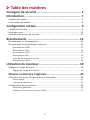 5
5
-
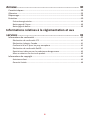 6
6
-
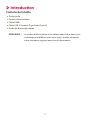 7
7
-
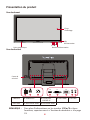 8
8
-
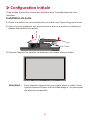 9
9
-
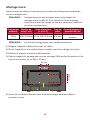 10
10
-
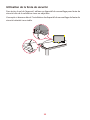 11
11
-
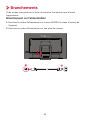 12
12
-
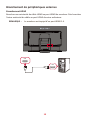 13
13
-
 14
14
-
 15
15
-
 16
16
-
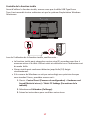 17
17
-
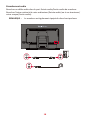 18
18
-
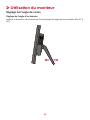 19
19
-
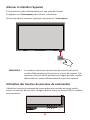 20
20
-
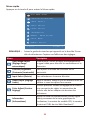 21
21
-
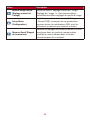 22
22
-
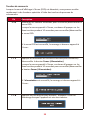 23
23
-
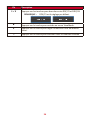 24
24
-
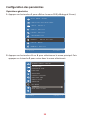 25
25
-
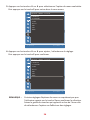 26
26
-
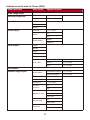 27
27
-
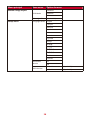 28
28
-
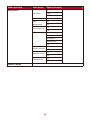 29
29
-
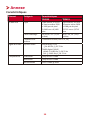 30
30
-
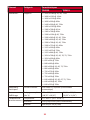 31
31
-
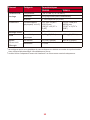 32
32
-
 33
33
-
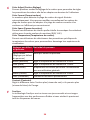 34
34
-
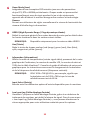 35
35
-
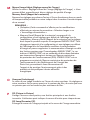 36
36
-
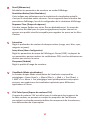 37
37
-
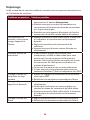 38
38
-
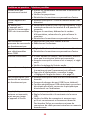 39
39
-
 40
40
-
 41
41
-
 42
42
-
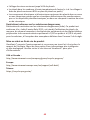 43
43
-
 44
44
-
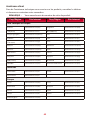 45
45
-
 46
46
-
 47
47
-
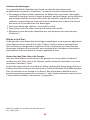 48
48
-
 49
49
ViewSonic TD2223 Mode d'emploi
- Catégorie
- Téléviseurs
- Taper
- Mode d'emploi
- Ce manuel convient également à
Documents connexes
-
ViewSonic VG2455 Mode d'emploi
-
ViewSonic VS2412-H-S Mode d'emploi
-
ViewSonic VA2418-SH-S Mode d'emploi
-
ViewSonic VP2458-S Mode d'emploi
-
ViewSonic VX2758-P-MHD-S Mode d'emploi
-
ViewSonic VP3481 Mode d'emploi
-
ViewSonic VX2718-PC-MHD-S Mode d'emploi
-
ViewSonic VX2718-2KPC-MHD Mode d'emploi
-
ViewSonic VX2718-P-MHD-S Mode d'emploi
-
ViewSonic XG2705-2K-S Mode d'emploi